Как подключить интеграцию с amoCRM
В инструкции рассказываем, как подключить интеграцию с amoCRM: следуйте текстовым шагам или посмотрите видеоинструкцию.
Шаг первый. Добавить интеграцию
- В amoCRM в боковом меню откройте amoМаркет → введите в строку поиска «Сипуни» → в карточке Сипуни нажмите на кнопку «Установить бесплатно».
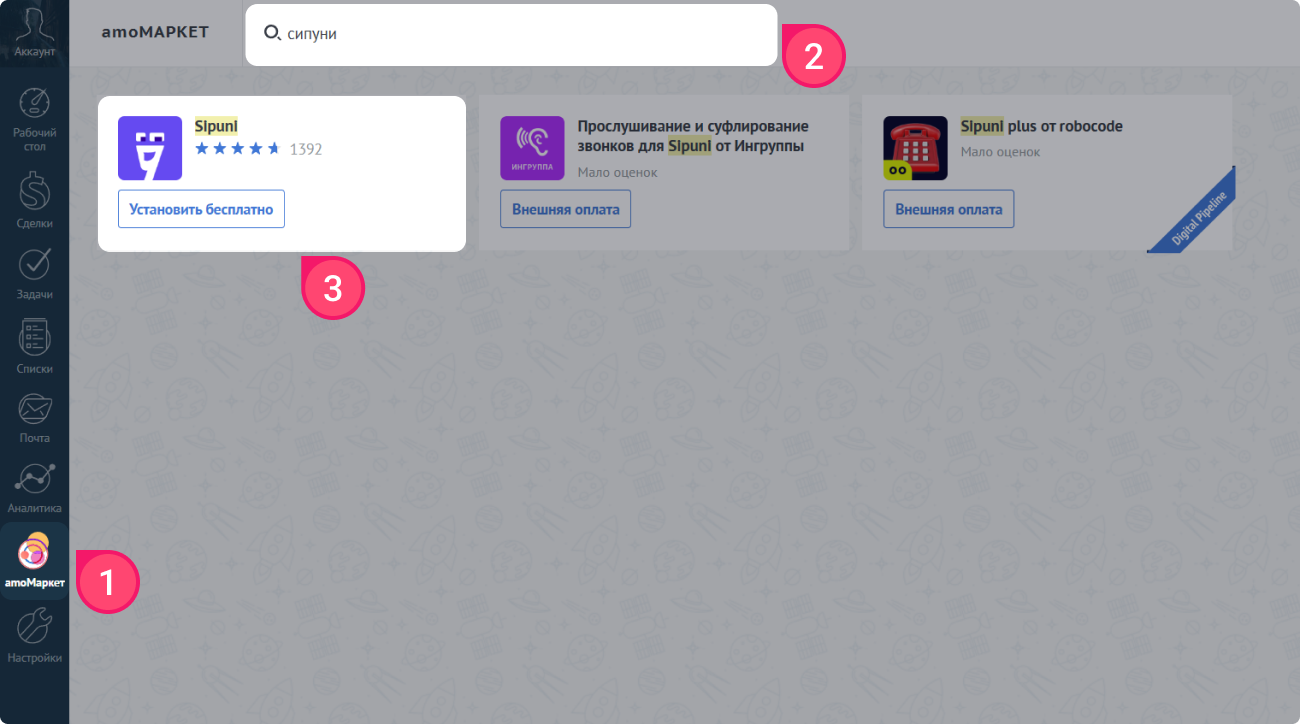
- В открывшемся окне поставьте галочку «Согласен на передачу персональных данных из amoCRM в Sipuni» → нажмите кнопку «Установить».
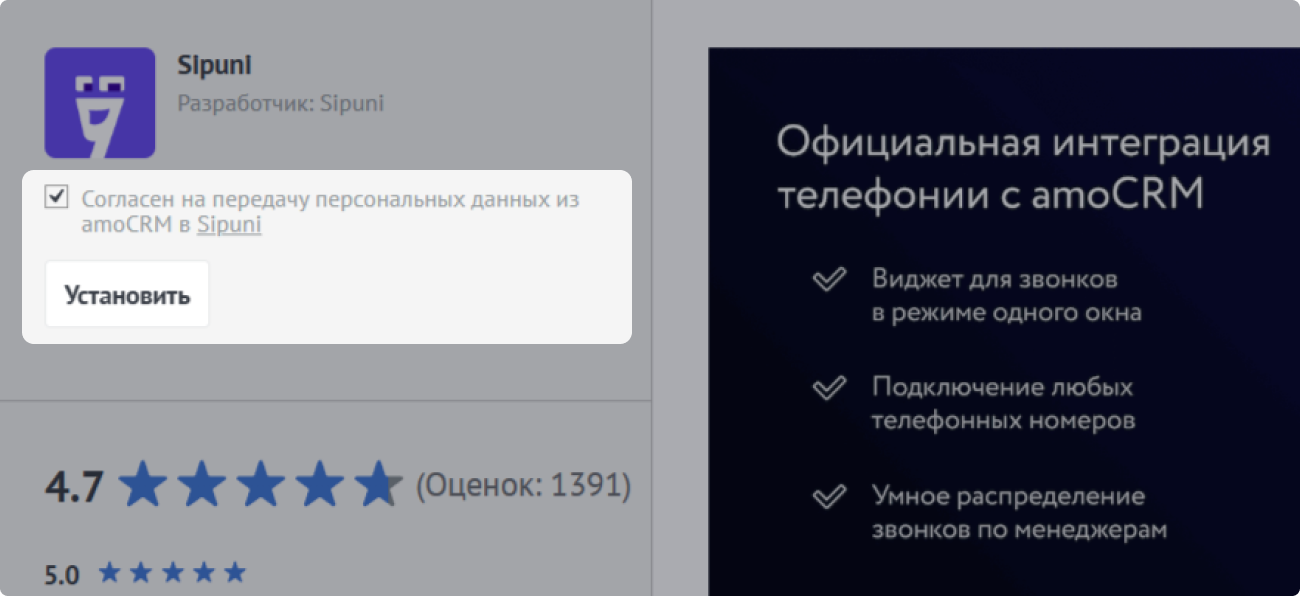
- Поставьте галочку «Подтверждаю передачу данных из аккаунта amoCRM в сервис Сипуни» → нажмите «Подключить Сипуни».
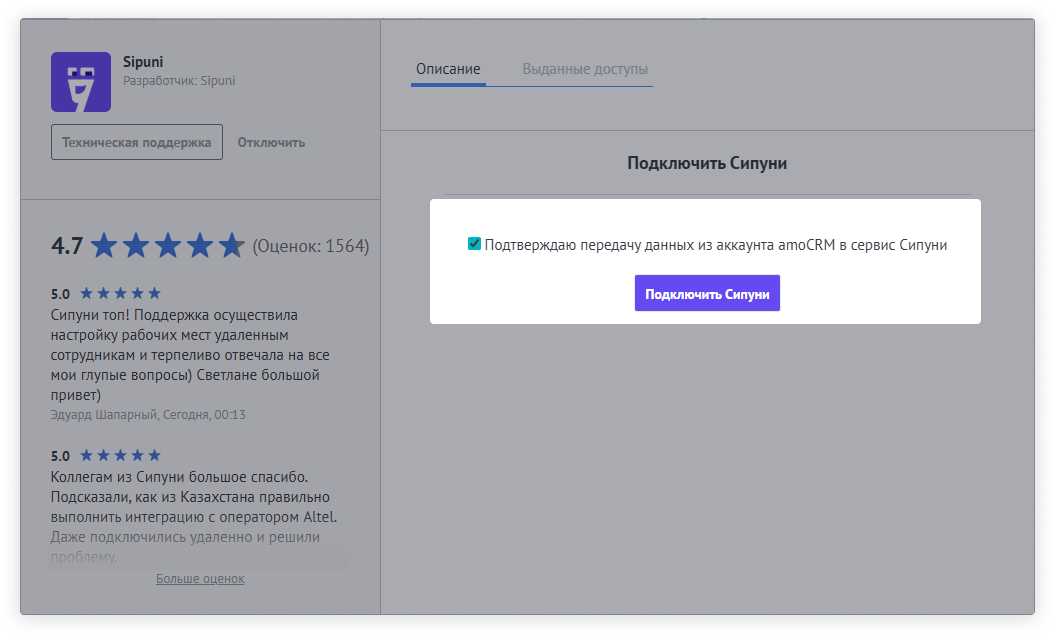
- Появится всплывающее окно «Выберите вариант подключения» → выберите один из вариантов:
- Если у вас открыт личный кабинет Сипуни, можете подключить его без повторной авторизации: проверьте логин и номер кабинета → нажмите «Подключить текущий кабинет».
- Если не входили в личный кабинет Сипуни: нажмите «Войти в другой кабинет» → введите логин и пароль → «Подключить».
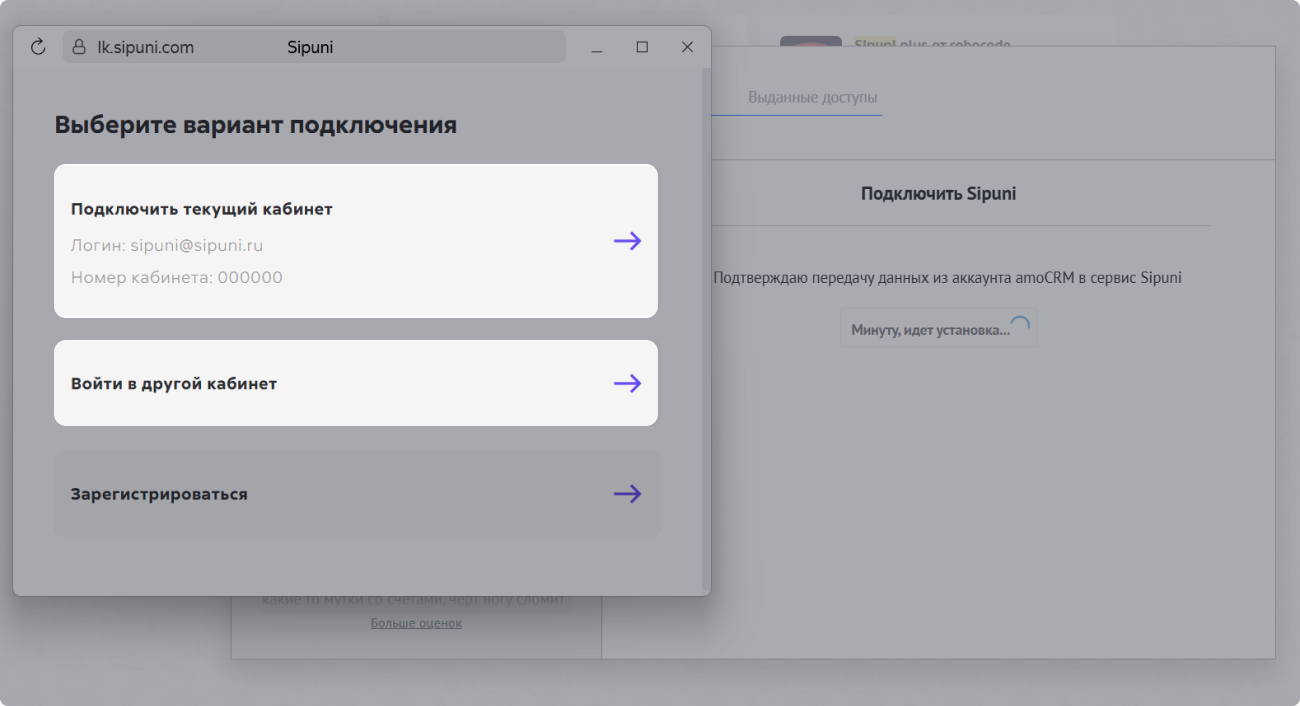
- Появится окно «Интеграция успешно завершена» → нажмите «Перейти к настройке интеграции». Откроется личный кабинет Сипуни.
- В настройках интеграции на вкладке «Авторизация» проверьте, что стоит статус «Авторизован». Это значит, что интеграция подключена.
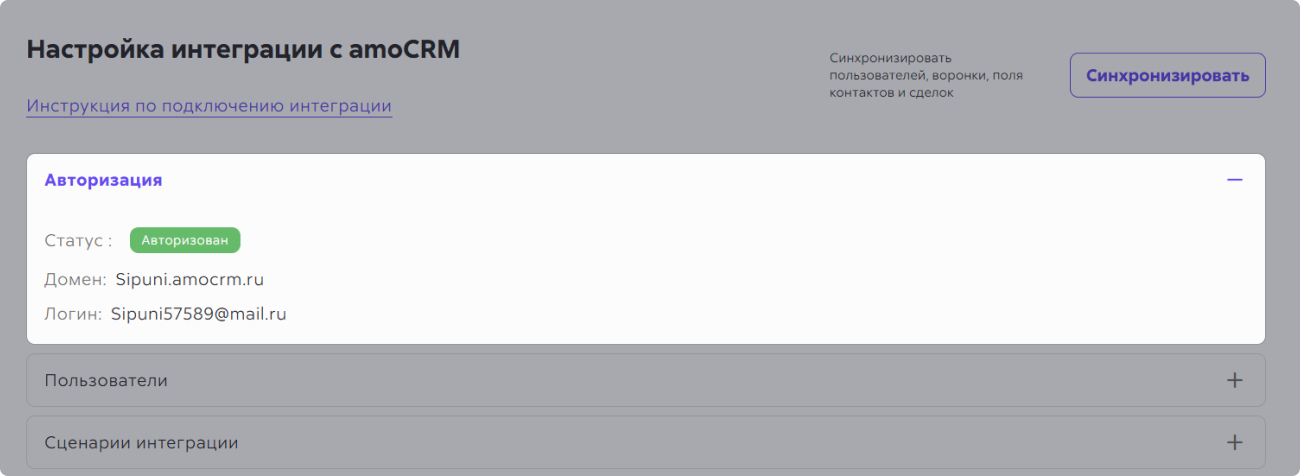
Шаг второй. Сопоставить пользователей
На этом шаге вы сопоставляете пользователей из amoCRM с пользователями в кабинете Сипуни. Это нужно, чтобы система понимала, какой оператор совершил или принял звонок, и назначала этого сотрудника ответственным за созданную сделку.
- В настройках интеграции с amoCRM разверните вкладку «Пользователи». Откроется список пользователей из amoCRM.
Если список пользователей не подгрузился сразу, нажмите кнопку «Синхронизировать» справа вверху.
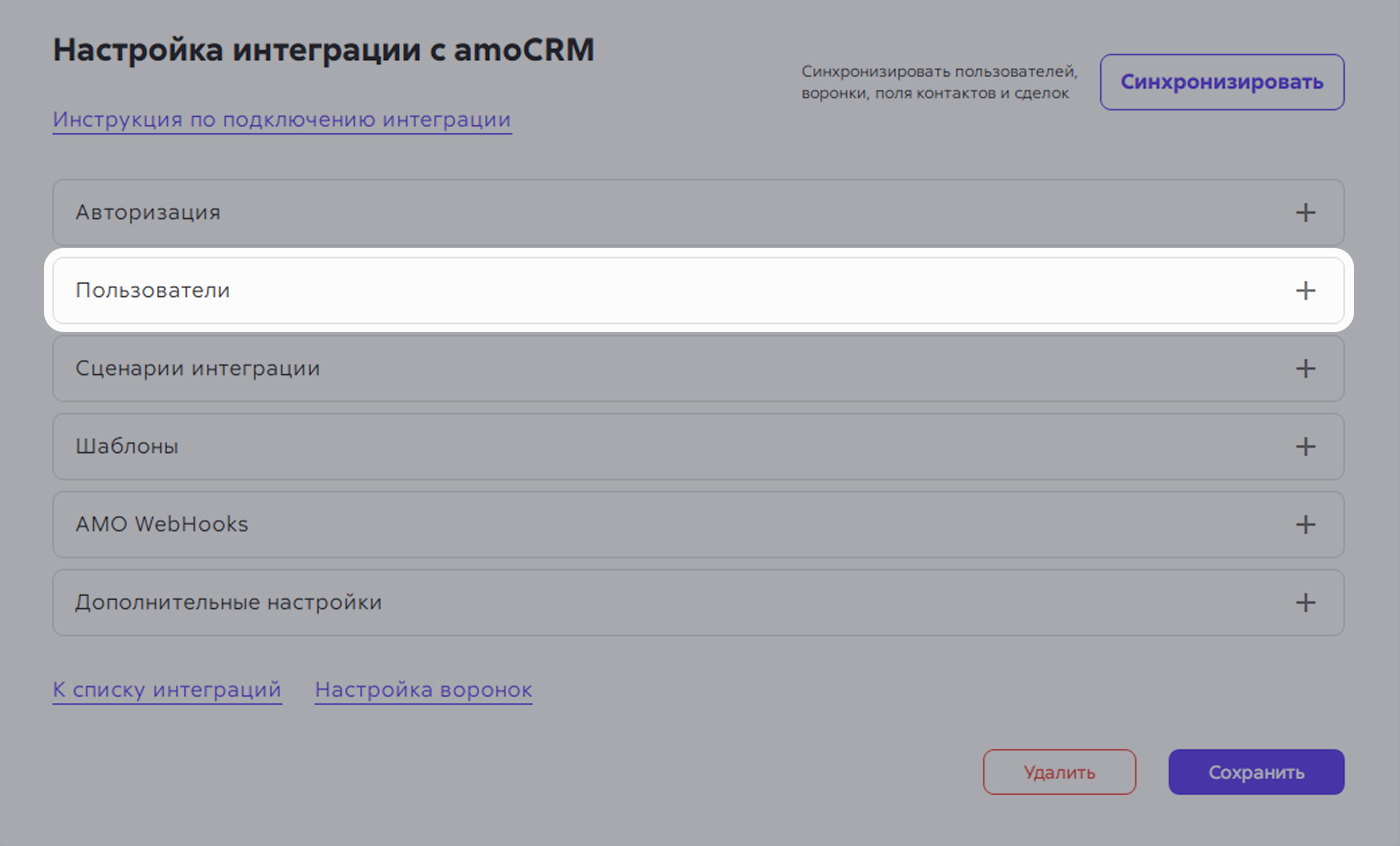
- В таблице найдите сотрудника, который будет звонить через Сипуни → справа в столбце «Внутренний номер» нажмите «Выбрать» → найдите пользователя в списке → нажмите «Сохранить».
Таким же образом сопоставьте всех сотрудников, которые будут звонить.
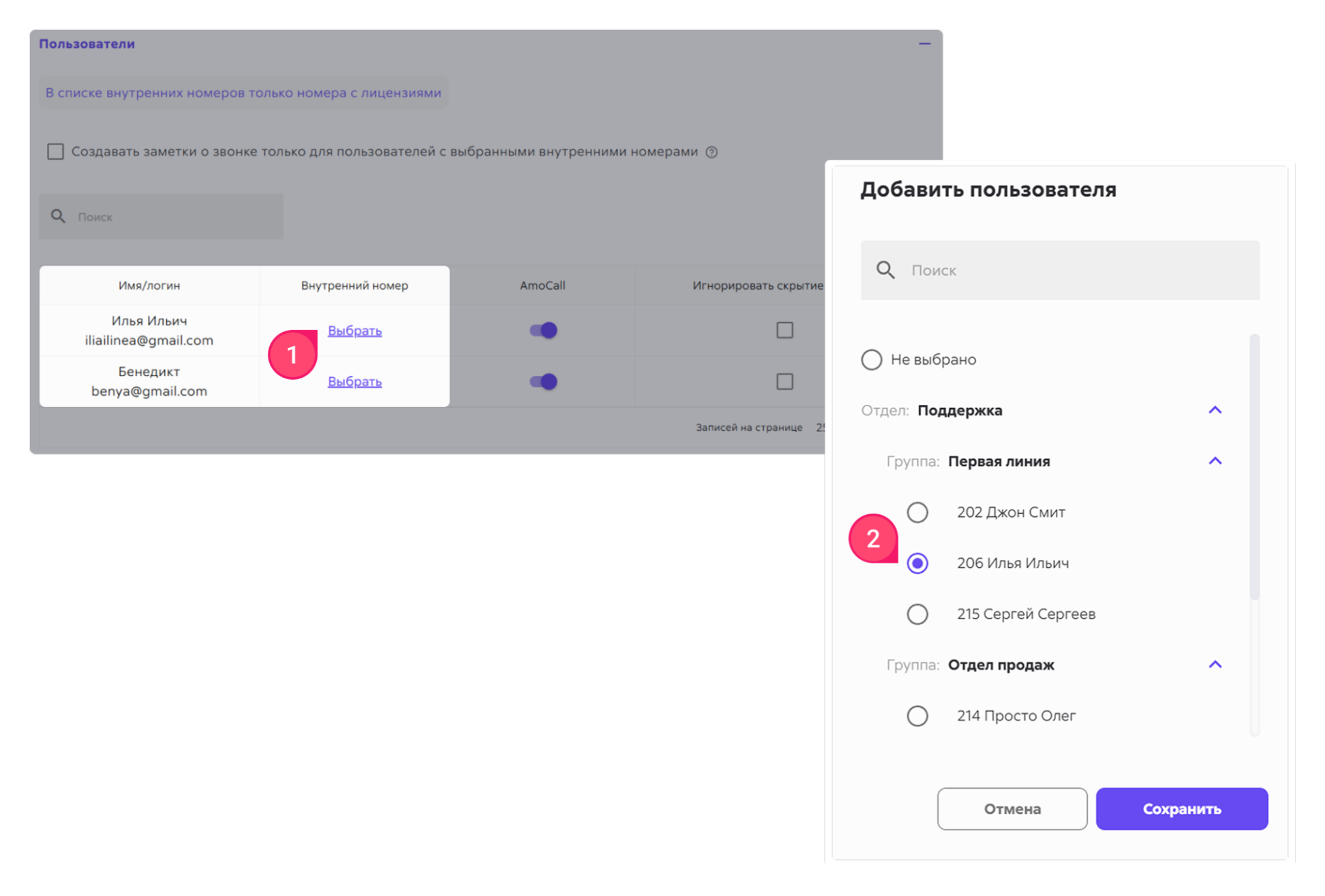
Обратите внимание: в качестве устройства для звонков у всех пользователей по умолчанию включен amoCall — виджет в CRM. Если не собираетесь им пользоваться, выключите его во вкладке «Пользователи».
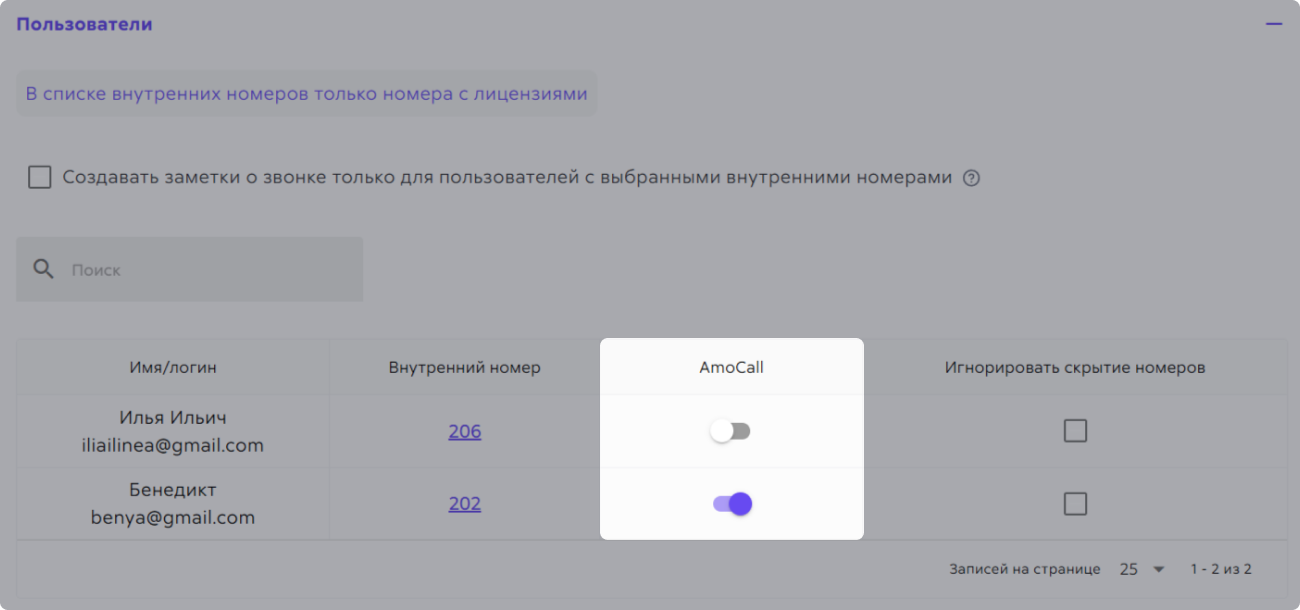
Шаг третий. Выбрать схемы звонков для интеграции
Схема — это сценарий, по которому проходит звонок. Если вы еще не настраивали схемы в Конструкторе, самое время это сделать. Вам поможет инструкция.
По умолчанию в интеграции обрабатываются все схемы из личного кабинета.
Если вы не хотите, чтобы звонки по определенной схеме попадали в CRM, — разверните вкладку «Дополнительные настройки» → нажмите на крестик рядом с этой схемой → нажмите кнопку «Сохранить» внизу страницы.
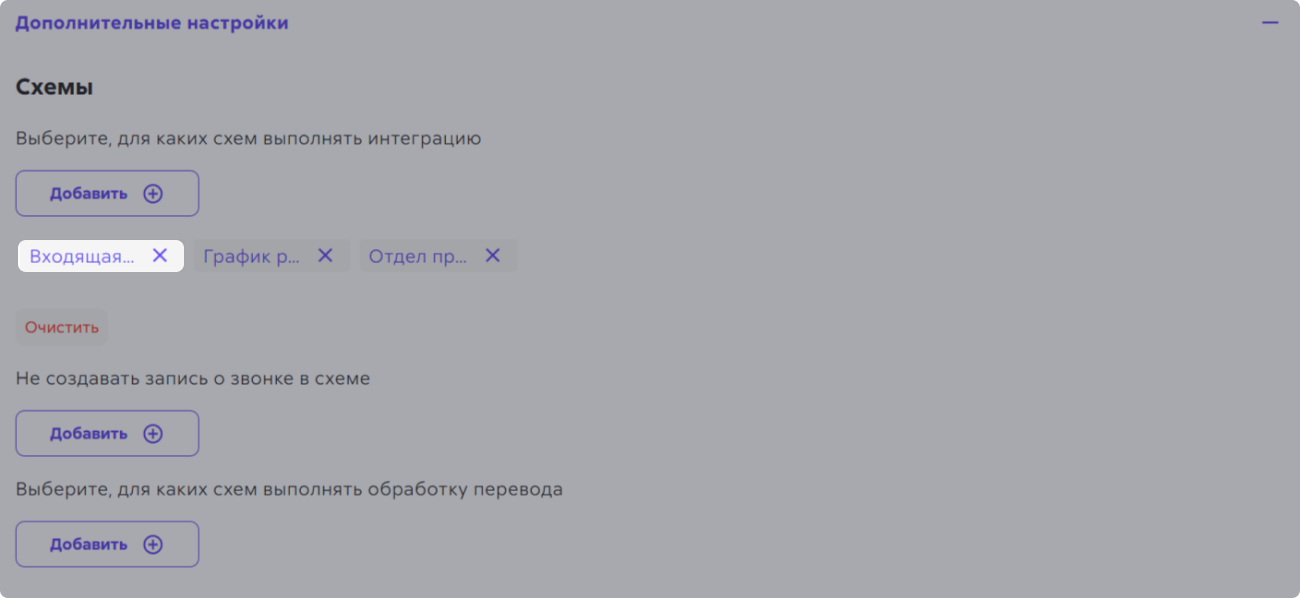
Готово, вы подключили интеграцию с amoCRM. Она уже работает с настройками по умолчанию. Настроить интеграцию под ваши задачи можете по инструкции.


